Kuinka löytää ja poistaa tallennettuja salasanoja Microsoft Edgessä

Katso, kuinka voit pitää salasanasi Microsoft Edgessä hallinnassa ja estää selainta tallentamasta tulevia salasanoja.
Salasanojen hallinnan tarkoitus on ensisijaisesti tallentaa jokaisen käyttämäsi verkkosivuston, palvelun ja sovelluksen kirjautumistietosi turvallisesti. He ovat hyviä tässä työssä, mutta he tarjoavat myös monia muita hyödyllisiä ominaisuuksia. Jos esimerkiksi käytät salasanahallinnan tarjoamaa selainlaajennusta, voit käyttää automaattista täyttöä. Tämä tunnistaa automaattisesti kirjautumislomakkeet, joihin sinulla on jo tunnistetiedot, ja täyttää ne automaattisesti valmiina, jotta voit vahvistaa vahvistuksen painamalla kirjautumispainiketta.
Monet salasananhallintaohjelmat, kuten Bitwarden, antavat sinun tallentaa lisätietoa kirjautumistiedoillasi. Bitwarden tarjoaa esimerkiksi huomautusosion, johon voit lisätä lisätiedot, kuten tilin palautustunnukset tai vastaukset turvakysymyksiin . Voit myös lisätä täysin mukautettuja kenttiä, joita voidaan sitten käyttää jopa osana automaattista täyttöä.
Jos tarvitset näitä tietoja, sinun on tiedettävä, kuinka löytää ne. Bitwarden tarjoaa useita pikakuvakkeita tietojen, kuten käyttäjätunnuksen ja salasanan, kopioimiseen. Nähdäksesi nämä lisätiedot, sinun on kuitenkin avattava koko merkintä.
Voit tarkastella merkinnän kaikkia tietoja kahdella tavalla sen mukaan, missä selainlaajennuksessa olet. Jos katsot hakutoiminnon tuloksia tai selaat "Oma holvi" -välilehteä, voit avata merkinnän täydelliset tiedot napsauttamalla sitä.
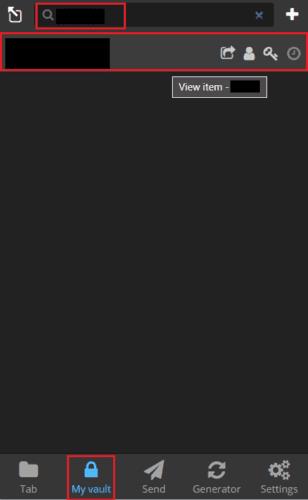
Napsauta hakutoiminnossa tai "Oma holvi" -välilehdellä merkintää nähdäksesi sen täydelliset tiedot.
Jos kuitenkin olet oletusarvoisessa "Välilehti"-välilehdessä, merkinnän napsauttaminen yrittää täyttää sen automaattisesti avoimella verkkosivulla. Nähdäksesi koko merkinnän, sinun on napsautettava suurinta osaa neljästä merkinnän oikealla puolella olevasta kuvakkeesta vasemmalla.
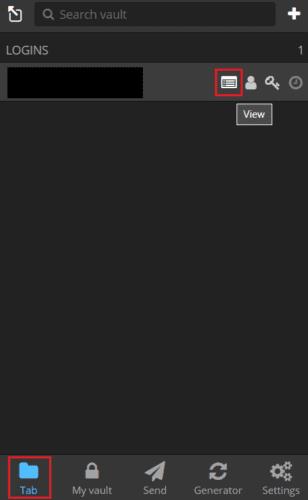
Napsauta oletusarvoisessa "Välilehti"-välilehdessä "View" -kuvaketta, joka on suurin osa oikealla olevista neljästä kuvakkeesta vasemmalla.
Varaston tietojen tarkasteleminen on helppoa Bitwardenin verkkovarastossa. Voit tehdä tämän napsauttamalla merkinnän otsikkoa oletusarvoisessa "Oma holvi" -välilehdessä.
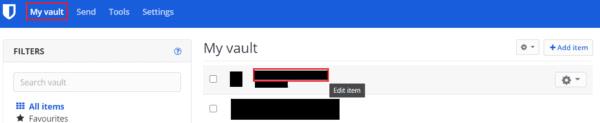
Napsauta merkinnän otsikkoa oletusarvoisessa "Oma holvi" -välilehdessä nähdäksesi kaikki merkinnän tiedot.
Jos tallennat lisätietoa merkinnällä, saatat haluta joskus nähdä ne. Voit tehdä sen vain tarkastelemalla kaikkia osallistumistietoja. Noudattamalla tämän oppaan vaiheita voit tarkastella kaikkia Bitwarden-holvisi merkintöjä koskevia tietoja.
Katso, kuinka voit pitää salasanasi Microsoft Edgessä hallinnassa ja estää selainta tallentamasta tulevia salasanoja.
Jos sivustokuvakkeet ovat mielestäsi tarpeettomia Bitwardenissa, voit poistaa ne käytöstä seuraavasti.
Tarvitseeko profiilikuvasi muutosta? Katso, kuinka gravatars voi auttaa ja kuinka ottaa se käyttöön.
Pysy järjestyksessä poistamalla tarpeettomat kansiot Bitwardenista. Näin.
Pidä salasanasi turvassa tietämällä kuinka lukita Bitwarden-laajennus. Näin.
Kun tarvitset lisätietoja merkinnästä, voit tarkastella kaikkia Bitardenin tietoja näin.
Ota selvää, kuinka helppoa on vaihtaa Bitwarden-tilisi sähköpostiosoite. Tässä on noudatettavat vaiheet.
Jos Bitwarden ei kehota sinua tallentamaan uusia salasanoja, varmista, että sovellus voi lähettää sinulle ilmoituksia, kun se havaitsee, että olet vaihtanut salasanasi.
Jos selaimesi ei pysty muodostamaan yhteyttä 1Password-työpöytäsovellukseesi, päivitä tietokoneesi, sulje 1Password ja käynnistä kone uudelleen.
Jos 1Password ei pysty vahvistamaan Chromen koodin allekirjoitusta, tyhjennä selaimen välimuisti ja poista käytöstä kaikki selaimen laajennukset paitsi 1Password.
Suojaa Windows 10 -tietokoneesi vaihtamalla salasana säännöllisesti. Näin voit muuttaa sen.
Etkö halua tallentaa kirjautumistietosi tietylle sivustolle? Näin voit sulkea verkkotunnuksen pois Bitwardenia käytettäessä.
Kun et malta odottaa, että Bitwarden synkronoi salasanasi, voit tehdä sen manuaalisesti seuraavasti.
Bitwarden ei välttämättä toimi kaikissa sovelluksissa. Näin kopioit salasanasi ja käyttäjänimesi yhteensopimattomiin sovelluksiin.
Pitääkö sinun avata Bitwardenin merkintään liittyvä URL-osoite? Sitten tämä opas on sinua varten.
Tarkoituksena on määrittää, kuinka URL-osoitteet yhdistetään Botwardenissa. Tämä opas voi auttaa sinua siinä.
Jos 1Password ei saa yhteyttä palvelimeen, säädä selaimesi asetuksia sallimaan kaikki evästeet ja päivitä selainversiosi.
Katso, kuinka voit lisätä mukautettuja vastaavia verkkotunnuksia Bitwardeniin sisäänkirjautumisen helpottamiseksi.
Etkö ole varma, kuinka Bitwarden-laajennuksen lukitus avataan? Näin voit tehdä sen nastalla tai biometrisilla tiedoilla.
Jos 1Password ei voi muodostaa yhteyttä 1Password mini -sovellukseen, käynnistä tietokone uudelleen ja asenna uusin 1Password-sovelluksen versio.
Voit löytää useita laajennuksia Gmailille, jotta sähköpostinhallintasi olisi tuottavampaa. Tässä ovat parhaat Gmail Chrome -laajennukset.
Aseta Chrome tyhjentämään evästeet poistuttaessa parantaaksesi tietoturvaa poistamalla evästeet heti, kun suljet kaikki selainikkunat. Tässä on kuinka se tehdään.
Oikean maksukortin etsiminen taskustasi tai lompakostasi voi olla todellinen vaiva. Viime vuosina useat yritykset ovat kehittäneet ja lanseeranneet lähimaksuratkaisuja.
Muuta minkä tahansa videon nopeutta Android-laitteellasi ilmaisella hyödyllisellä sovelluksella. Lisää sekä hidastustoiminto että nopeasti eteenpäin -efekti samaan videoon.
Aseta ajastimia Android-sovelluksiin ja pidä käytön hallinta erityisesti silloin, kun sinulla on tärkeitä töitä tehtävänä.
Facebook-kaverisi voivat nähdä kaikki kommentit, joita kirjoitat julkisille julkaisuilla. Facebookin kommentit eivät sisällä yksittäisiä yksityisyysasetuksia.
Kun kuulet sanan evästeet, saatat ajatella suklaahippuevästeitä. Mutta on myös evästeitä, joita löydät selaimista, jotka auttavat sinua saamaan sujuvan selailukokemuksen. Tässä artikkelissa kerrotaan, kuinka voit konfiguroida evästeasetuksia Opera-selaimessa Androidille.
Tyhjennä sovelluksen lataushistoria Google Playssa saadaksesi uuden alun. Tässä ovat aloittelijaystävälliset vaiheet, joita seurata.
Jos USB-äänet ilmenevät ilman syytä, on olemassa muutamia menetelmiä, joilla voit päästä eroon tästä kummallisesta laitteiden katkaisuääneistä.
Katso, mitä vaiheita sinun tulee seurata poistaaksesi Google Assistant käytöstä nopeasti rauhoittuaksesi. Tunne itsesi vähemmän vakoilluksi ja poista Google Assistant käytöstä.



























